Werbung
 Als das iPad Wi-Fi im April veröffentlicht wurde, beschwerten sich viele Benutzer über Probleme beim Herstellen von Wi-Fi-Verbindungen mit dem Gerät““einschließlich Verbindungsabbrüchen, Problemen damit, dass es nicht mit Heimnetzwerken funktioniert oder eine schwache Verbindung beim Besuch bestimmter Webseiten. Apple hat schließlich ein Systemsoftware-Update veröffentlicht, das die Probleme behebt, aber vor ein paar Wochen traten bei meinem iPad Probleme mit der Wi-Fi-Verbindung auf. Also hüpfte ich online, um mich über vorgeschlagene Fixes zu informieren.
Als das iPad Wi-Fi im April veröffentlicht wurde, beschwerten sich viele Benutzer über Probleme beim Herstellen von Wi-Fi-Verbindungen mit dem Gerät““einschließlich Verbindungsabbrüchen, Problemen damit, dass es nicht mit Heimnetzwerken funktioniert oder eine schwache Verbindung beim Besuch bestimmter Webseiten. Apple hat schließlich ein Systemsoftware-Update veröffentlicht, das die Probleme behebt, aber vor ein paar Wochen traten bei meinem iPad Probleme mit der Wi-Fi-Verbindung auf. Also hüpfte ich online, um mich über vorgeschlagene Fixes zu informieren.
Mit dem, was ich aus Apples eigenem Dokument vom 15. Juli gelernt habe (iPad: Fehlerbehebung bei Wi-Fi-Netzwerken und -Verbindungen) zum Problem, sowie aktuelle Diskussionen Im Support- und Diskussionsforum von Apple finden Sie im Folgenden einige Vorschläge, die Wi-Fi-Probleme auf einem iPad zu beheben scheinen.
Nach Systemaktualisierungen suchen
Wenn Sie Probleme mit einer Software oder einem Betriebssystem haben, überprüfen Sie zunächst, ob Sie die neueste Version verwenden. Wählen Sie im Fall des iPad-Betriebssystems einfach die Anwendung Einstellungen aus und tippen Sie dann auf Allgemein > Info > Version. Zum Zeitpunkt des Schreibens ist Version 3.2.2 das neueste Update von iOS.

Verbinden Sie Ihr iPad mit iTunes und wählen Sie Ihr iPad in der Seitenleiste aus. Klicken Sie dann auf „Nach Updates suchen“ gefolgt von „Update“, um die neueste Version zu installieren.
Firmware-Update des Routers
Viele iPad-Benutzer scheinen festgestellt zu haben, dass das Problem mit ihrem WLAN-Router oder ihrer Basisstation zusammenhängt. Dies war in meinem Fall der Übeltäter.
Ich hatte einen drei Jahre alten Linksys-Router im Einsatz, dem nach einem Gespräch mit dem Linksys-Support mitgeteilt wurde, dass ich zumindest ein Firmware-Update für meinen Router benötige. Aber stattdessen habe ich mich entschieden, den Router durch ein neueres Modell zu ersetzen, und bisher hat es die Wi-Fi-Probleme behoben, die ich auf meinem iPad hatte.
Ein weiterer Vorschlag ist, zu überprüfen, wie andere Geräte und Hardware (z. B. Wii, Laptop, iPhone, Droid) mit Ihrem vorhandenen Router funktionieren. Wenn Sie Probleme damit feststellen, kann dies natürlich darauf hinweisen, dass Sie sich beim Hersteller Ihres Routers nach erforderlichen Firmware-Updates erkundigen müssen.
Sie können Ihr iPad auch an einen anderen Netzwerkstandort wie Starbucks oder das Haus eines Freundes bringen, um zu sehen, ob es Probleme mit der Wi-Fi-Verbindung gibt.
Dieses Firmware-Update-Problem/-Lösung erstreckt sich auf Netzwerke, auf die Sie möglicherweise außerhalb Ihres Hauses stoßen. Wie im Diskussionsforum von Apple besprochen, können Sie beim Herstellen einer Verbindung zu einem Hotelnetzwerk häufig auf WLAN-Probleme stoßen, z können Inkompatibilitätsprobleme mit Safari HTML5 sein, die Apple mit einem Software-Update für iPad Mobile Safari beheben muss (sofern nicht bereits geschehen).
Zurücksetzen von DHCP oder Netzwerk
Dies ist nicht immer die beste Lösung, aber ich habe festgestellt, dass das Aus- und Wiedereinschalten der Wi-Fi-Verbindung auf meinem iPad bei einem schwachen Signalbereich hilft.
Mietvertrag verlängern
Bereits im September veröffentlichte die Princeton University eine lange Prüfbericht über DHCP-Probleme im Zusammenhang mit dem iPad. Es ist ein ziemlich technischer Artikel, aber im Grunde heißt es: „DHCPv4, das Dynamic Host Configuration Protocol für IPv4, ermöglicht a an das Netzwerk angeschlossenes Gerät, um automatisch einen Teil oder die gesamte Netzwerkkonfiguration zu lernen, einschließlich IPv4 (Internet) die Anschrift. Die meisten Betriebssysteme enthalten eine DHCP-Client-Software.“

Wenn Sie eine schwache Verbindung haben oder alle zusammen abbrechen, können Sie versuchen, die DHCP-Verbindung zu erneuern. Wählen Sie erneut die App Einstellungen > Allgemein > Netzwerk. Tippen Sie auf die kleine blaue Schaltfläche auf der rechten Seite Ihres Netzwerks und tippen Sie schließlich auf die Schaltfläche Lease verlängern. Diese Lösung führt dazu, dass das iPad eine neue IP-Adresse, DNS und Suchdomäneninformationen aus dem Wi-Fi-Netzwerk erhält.
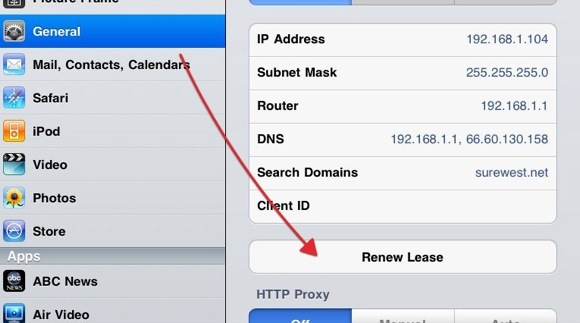
Der Princeton-Bericht bietet einige andere Vorschläge, wenn Sie Probleme mit der Wi-Fi-Verbindung mit einem iPad+3G oder wenn Ihr iPad mit einem E-Mail-Konto konfiguriert ist, das Microsoft Exchange unterstützt ActiveSync.
Vor allem, obwohl es ein Schmerz ist, können Sie immer versuchen, das iPad neu zu starten, um zu sehen, ob Sie wieder das volle Signal erhalten.
Netzwerkeinstellungen zurücksetzen
Apple schlägt auch vor, die Netzwerkeinstellungen auf Ihrem iPad zurückzusetzen, indem Sie Einstellungen > Allgemein > Zurücksetzen auswählen. Beachten Sie jedoch, dass dadurch alle Ihre Netzwerkeinstellungen zurückgesetzt werden, einschließlich Passwörter, VPN- und APN-Einstellungen.
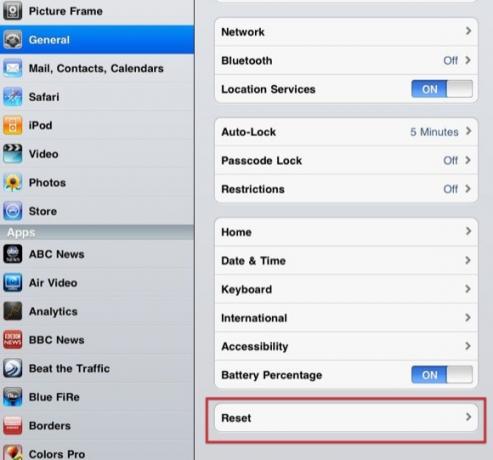
Andere Lösungen
Die letzten drei Lösungen, die Apple anbietet, könnten Sie dazu bringen, Ihr Geld zurückzubekommen, aber hier sind sie:
- Gehen Sie näher an den WLAN-Router oder die Basisstation heran, um zu sehen, ob sich das WLAN-Signal verbessert.
- Entfernen Sie das iPad von allen Hüllen, Ständern oder anderen Befestigungen, um zu sehen, ob sich das Wi-Fi-Signal verbessert.
- Öffnen Sie Safari und versuchen Sie, eine Webseite zu laden, um zu sehen, ob sich das WLAN-Signal verbessert.
Lassen Sie uns wissen, ob Sie ähnliche Wi-Fi-Probleme mit Ihrem iPad hatten und welche Fehlerbehebungen geholfen haben oder nicht. Im kommenden iOS 4-Update für das Gerät wird es zweifellos zusätzliche Stabilitätskorrekturen geben, um alle verbleibenden Probleme zu beheben.
Bildquelle: Shutterstock
Bakari ist freiberuflicher Autor und Fotograf. Er ist langjähriger Mac-Benutzer, Jazzmusik-Fan und Familienvater.

